دليل مستخدم iPhone
- مرحبًا
- الميزات الجديدة في iOS 14
-
- التنبيه وفتح القفل
- ضبط مستوى الصوت
- تغيير الأصوات والاهتزازات
- الوصول إلى الميزات من شاشة القفل
- فتح التطبيقات
- التقاط لقطة شاشة أو تسجيل الشاشة
- تغيير أو قفل اتجاه الشاشة
- تغيير خلفية الشاشة
- تعيين Live Photo كخلفية للشاشة
- تسهيل الوصول أكثر إلى عناصر الشاشة
- البحث باستخدام الـ iPhone
- استخدام AirDrop لإرسال عناصر
- تنفيذ الإجراءات السريعة
- استخدام وتخصيص مركز التحكم
- إضافة أدوات
- تغيير البطارية ومراقبتها
- معرفة دلالة أيقونات الحالة
- السفر مصطحبًا iPhone
-
- الحاسبة
- البوصلة
-
- تجميع معلومات الصحة واللياقة
- إعداد ملف شخصي صحي
- عرض معلومات الصحة واللياقة البدنية
- تتبع الدورة الشهرية
- التحقق من مستويات صوت سماعة الرأس وصوت البيئة المحيطة
- مشاركة بيانات الصحة واللياقة
- تنزيل السجلات الصحية
- إنشاء هويتك الطبية ومشاركتها
- إدارة الحالة الصحية باستخدام قائمة التحقق الصحية
- التسجيل كمتبرع بالأعضاء
- نسخ بيانات تطبيق صحتي احتياطيًا
-
- عرض الخرائط
-
- استخدام Siri والخرائط والأدوات لمعرفة الاتجاهات
- اختيار طريقة السفر المفضلة
- إحضار اتجاهات القيادة
- الإبلاغ عن الأحداث المرورية
- العثور على سيارتك المركونة
- الحصول على اتجاهات ركوب الدراجة
- البحث عن أماكن للتوقّف
- الحصول على اتجاهات السير
- الحصول على اتجاهات المواصلات
- رؤية عرض عام للطريق أو اتجاهاته في قائمة
- تغيير إعدادات الصوت للاتجاهات خطوة بخطوة
- تحديد خيارات الطريق الأخرى
- الحصول على الاتجاهات بين أماكن أخرى غير موقعك الحالي
- حذف الاتجاهات التي تم عرضها مؤخرًا
- استخدام تطبيق الخرائط على الـ Mac لمعرفة الاتجاهات
- المساعدة في تصحيح الخرائط وتحسينها
- طلب تاكسي
-
- عرض الصور ومقاطع الفيديو
- حذف الصور والفيديوهات وإخفاؤها
- تحرير الصور والفيديوهات
- تحرير Live Photos
- تحرير صور في وضع بورتريه
- تنظيم الصور في ألبومات
- البحث في الصور
- مشاركة الصور والفيديوهات
- عرض الذكريات
- البحث عن أشخاص في الصور
- تصفح الصور حسب الموقع
- استخدام صور iCloud
- مشاركة الصور مع ألبومات iCloud المشتركة
- استخدام تدفق الصور الخاص بي
- استيراد الصور والفيديوهات
- طباعة الصور
- الاختصارات
- الأسهم
- تلميحات
- الترجمة
-
- المحافظة على البطاقات والتذاكر في Wallet
- إعداد Apple Pay
- إجراء عمليات دفع دون ملامسة
- استخدام Apple Pay في التطبيقات وعينات التطبيقات و Safari
- استخدام Apple Cash
- استخدام Apple Card
- إدارة البطاقات والنشاط
- الدفع في المواصلات
- استخدام مفاتيح السيارات
- استخدام بطاقات هويات الطلاب
- إضافة البطاقات وإدارتها
- استخدام البطاقات
- الطقس
-
- كبل الشحن
- محولات الطاقة
- شواحن MagSafe وبطاريات MagSafe الخارجية
- حافظات وجرابات MagSafe
- الشواحن اللاسلكية المعتمدة من Qi
-
- إعداد AirPods
- شحن الـ AirPods
- بدء تشغيل الصوت وإيقافه
- تغيير مستوى صوت الـ AirPods
- إجراء المكالمات والرد عليها باستخدام الـ AirPods
- تبديل AirPods بين الأجهزة
- استخدام Siri مع الـ AirPods
- الاستماع إلى الرسائل والرد عليها
- مشاركة الصوت باستخدام AirPods وسماعات أذن Beats
- تغيير أنماط التحكم في الضوضاء
- التحكم في الصوت المكاني
- إعادة تشغيل الـ AirPods
- تغيير اسم AirPods والإعدادات الأخرى
- استخدام سماعات رأس Bluetooth أخرى
- استخدام EarPods
- التحقق من مستويات صوت سماعة الرأس
- Apple Watch
- HomePod والسماعات اللاسلكية الأخرى
- أجهزة التخزين الخارجية
- Magic Keyboard
- الطابعات
-
- مقدمة عن CarPlay
- الاتصال بالـ CarPlay
- استخدام Siri
- استخدام عناصر التحكم المدمجة بالسيارة
- معرفة الاتجاهات خطوة بخطوة
- الإبلاغ عن الأحداث المرورية
- تغيير عرض الخريطة
- إجراء مكالمات هاتفية
- تشغيل الموسيقى
- عرض التقويم
- إرسال الرسائل النصية وتلقيها
- تشغيل البودكاست
- تشغيل الكتب الصوتية
- الاستماع إلى المقالات الإخبارية
- التحكم في منزلك
- استخدام تطبيقات أخرى مع CarPlay
- إعادة ترتيب الأيقونات على شاشة CarPlay الرئيسية
- تغيير الإعدادات في CarPlay
-
- بدء استخدام ميزات تسهيلات الاستخدام
-
-
- تشغيل VoiceOver واستخدامه
- تغيير إعدادات VoiceOver
- التعرف على إيماءات VoiceOver
- تشغيل الـ iPhone باستخدام إيماءات VoiceOver
- التحكم في VoiceOver باستخدام الدوار
- استخدام لوحة المفاتيح على الشاشة
- الكتابة بإصبعك
- استخدام VoiceOver باستخدام لوحة مفاتيح Apple خارجية
- استخدام شاشة عرض برايل
- كتابة برايل على الشاشة
- تخصيص الإيماءات واختصارات لوحة المفاتيح
- استخدام VoiceOver مع جهاز إشارة
- استخدام VoiceOver في التطبيقات
- تكبير/تصغير
- المكبر
- اكتشاف الأشخاص
- الشاشة وحجم النص
- الحركة
- المحتوى المنطوق
- الأوصاف الصوتية
-
-
- معلومات الأمان المهمة
- معلومات معالجة هامة
- الحصول على معلومات حول iPhone
- عرض إعدادات البيانات الخلوية أو تغييرها
- البحث عن مزيد من الموارد للبرامج والخدمات
- بيان التوافق مع FCC
- بيان التوافق مع ISED Canada
- معلومات النطاق فائق العرض
- معلومات حول ليزر الفئة 1
- شركة Apple والبيئة
- معلومات حول التخلص من الجهاز وإعادة التدوير
- حقوق النشر
إعداد تقويمات متعددة على الـ iPhone
في تطبيق التقويم ![]() ، يمكنك إعداد تقويمات متعددة لتتبع أنواع مختلفة من الأحداث. بالرغم من أنه يمكنك تتبع جميع أحداثك ومواعيدك في مكان واحد؛ إلا أنه ليس عليك ذلك. من السهل إعداد التقويمات الإضافية التي تعد طريقة رائعة للمحافظة على التنظيم.
، يمكنك إعداد تقويمات متعددة لتتبع أنواع مختلفة من الأحداث. بالرغم من أنه يمكنك تتبع جميع أحداثك ومواعيدك في مكان واحد؛ إلا أنه ليس عليك ذلك. من السهل إعداد التقويمات الإضافية التي تعد طريقة رائعة للمحافظة على التنظيم.
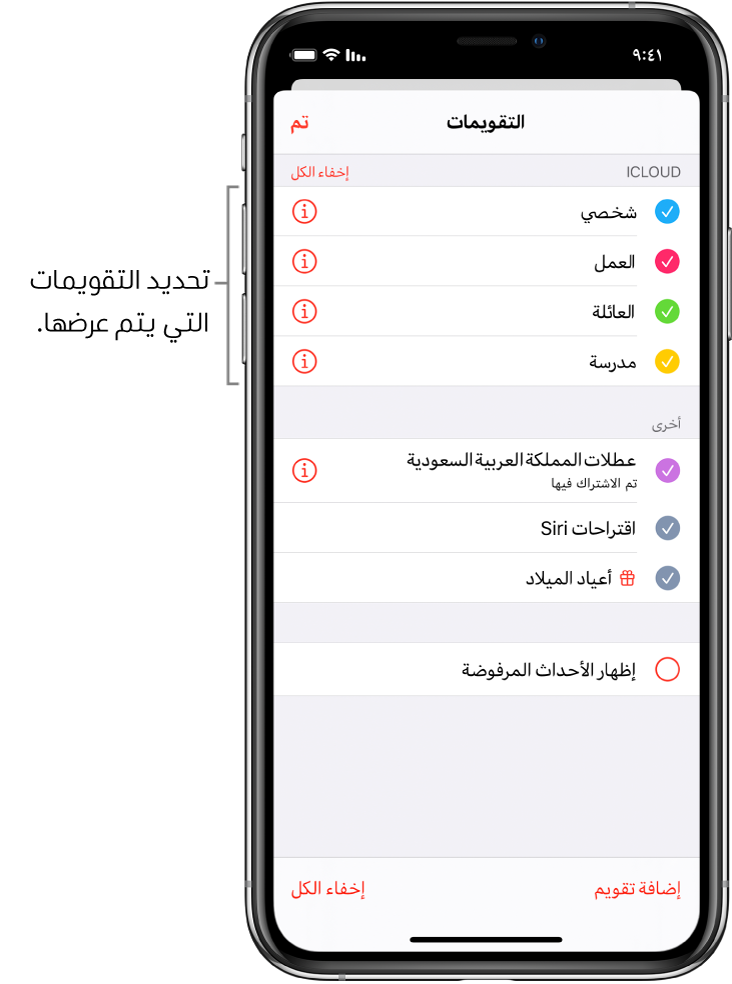
عرض تقويمات عديدة في آنٍ واحد
لعرض عدة تقويمات، اضغط على التقويمات في أسفل الشاشة، ثم قم بأي مما يلي:
حدد التقويمات التي ترغب في عرضها.
اضغط على US Holidays لتضمين العطلات الوطنية مع الأحداث.
اضغط على أعياد الميلاد لتضمين أعياد الميلاد من جهات الاتصال مع الأحداث.
تعيين تقويم افتراضي
يمكنك تعيين أحد التقويمات لديك كتقويم افتراضي. وعندما تضيف حدثًا باستخدام Siri أو تطبيقات أخرى، تتم إضافته إلى تقويمك الافتراضي.
انتقل إلى الإعدادات
 > التقويم > التقويم الافتراضي.
> التقويم > التقويم الافتراضي.حدد التقويم الذي تريد استخدامه كتقويم افتراضي.
تغيير لون التقويم
اضغط على التقويمات في أسفل الشاشة.
اضغط على
 بجوار التقويم، ثم اختر لونًا.
بجوار التقويم، ثم اختر لونًا.اضغط على تم.
بالنسبة لبعض حسابات التقويم، مثل Google، يتم تعيين اللون من قِبل الخادم.
تشغيل تقويمات iCloud أو Google أو Exchange أو Yahoo
انتقل إلى الإعدادات
 > التقويم > الحسابات > إضافة حساب.
> التقويم > الحسابات > إضافة حساب.قم بأي مما يلي:
اضغط على خدمة بريد (iCloud أو Microsoft Exchange، على سبيل المثال)، ثم سجل الدخول إلى حسابك.
اضغط على أخرى، اضغط على إضافة حساب CalDAV أو إضافة اشتراك التقويم، ثم أدخل معلومات الخادم والحساب.
الاشتراك في تقويم
انتقل إلى الإعدادات
 > التقويم > الحسابات > إضافة حساب > أخرى.
> التقويم > الحسابات > إضافة حساب > أخرى.اضغط على إضافة اشتراك التقويم.
أدخل عنوان URL الخاص بملف ics. المراد الاشتراك فيه وأي معلومات أخرى مطلوبة للخادم.
يمكنك أيضًا الاشتراك في تقويم iCalendar (.ics) بالضغط على رابط للتقويم.
إضافة حساب CalDAV
انتقل إلى الإعدادات
 > التقويم > الحسابات > إضافة حساب > أخرى.
> التقويم > الحسابات > إضافة حساب > أخرى.اضغط على إضافة حساب CalDAV.
أدخل معلومات الخادم والحساب.
نقل حدث إلى تقويم آخر
اضغط على الحدث، اضغط على التقويم، ثم حدد تقويمًا لنقل الحدث إليه.